オンラインソフトで
絵を描いたり、写真の編集をしよう
〜Photo editor online〜
eラーニング<e-Learning>
|
|


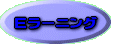
パソコンにソフトがなくても、絵をかいたり、写真のへんしゅうができます。 |
|
世界の最も人気があるすぐれたオンラインイメージ・エディタへようこそ!
Welcome to the most popular advanced online image editor in the world!
ステップ1 [Photo editor online]をクリックする http://www.pixlr.com/editor/
|
1.Open imaze editor か(右の絵)をクリック
2.Create a new image (紙・筆)をクリック
3.Name:好きな名前を入れる
Width: 横(そのまま)
Height:高さ(そのまま)
Transparent:透明(そのまま)「OK」
4.画用紙が出る
5.Language(言語)をクリックして、日本語にする
6.ツール(道具)をクリックして、色を選んで描く
●えんぴつ(pencil tool)/筆(ブラシツール)をクリックするとメニューバーが出るので
大きさ、形をきめたら、絵の外側をクリックすると使える。
●色(前景色)は、クリックして好きな色を作ったら、「確認」をクリックする。
7.レイヤー→新しいレイヤー で上からで描くと、下の絵と重なる。
間違って上の絵を消しゴムで直しても、下の絵は消えない。
8.ファイルー保存
●コンピュータに保存する ファイルの形式(そのまま)
で「確認」をクリックすると、保存する場所がでるので「保存」をクリックする。
●Share to pixlr imm.io(public url)は、ネットに保存(発表)する。
9.ファイループリントー印刷をクリック
10.ファイルー終了
ステップ2 [ 写真を編集(へんしゅう)する ]Photo
|
2.Open image from computer(ノート・矢印)をクリックする。
3.ファイルの場所を選んで、写真ファイル名をクリックする。
4.写真が開く
5.Language(言語)をクリックして、日本語にする。
6.編集(へんしゅう)をする
「調整」ー明度と備え、色調と再度、ポスター化など。
編集ー取り消しでやり直す。
フィルタは選んで、「キャンセル」か「確認」
切り抜きツールは、ドラッグで範囲(はんい)を決めたら、内側をダブルクリックする。
7.レイヤー→新しいレイヤーで上から写真を加工すると、下の写真が重なる。
間違って消しゴムで消しても、元の写真は変わらない。
8.ファイルー保存
●コンピュータに保存する ファイルの形式(そのまま)
で「確認」をクリックすると、保存する場所がでるので「保存」をクリックする。
●Share to pixlr imm.io(public url)は、ネットに(発表)保存する。
9.ファイループリントー印刷をクリック
10.ファイルー終了
(1)できた作品をはっぴょうしあい、いんさつ(印刷)したものは展示しよう。
(2)遠くにいる時はゆうびん(郵便)やメールでおくろう。
(3)友だちの良いところ、なおしたいところを伝え、お互いにみとめ合おう。
●お便り交流コーナー(この学習をした人の感想です)
|
 メールはこちらまで。ご意見やご感想をお待ちしています。
メールはこちらまで。ご意見やご感想をお待ちしています。
学習発表リンク




- リンクはフリーです。すべての学校、家庭で学習できます。e-Learning for Lifelong Learning

 Web
Based Training
Web
Based Training
<制作>アートeラーニングセンター 7/8/2010
Copyright(C) 2010-2021 Art e-Learning Center. All Rights Reserved.
Tuesday, 19 January 2021



メールはこちらまで。ご意見やご感想をお待ちしています。
![]()
![]()
![]()
![]()
![]()